Instalación y activación de RDS CALs para Windows Server 2022
Sigue estos pasos para instalar el rol de Licencias de Escritorio Remoto y el Host de Sesión de Escritorio Remoto:
Instalación del rol de licencias de Escritorio Remoto.
- Abre el Administrador del servidor. Haz clic en Windows y selecciona Administrador del servidor.
- Haz clic en Administrar.
- Haz clic en Agregar roles y características.
- En el Asistente para agregar roles y características, haz clic en Siguiente.
- Selecciona Instalación basada en características o en roles y haz clic en Siguiente.
- Selecciona el servidor en el que deseas instalar los roles y haz clic en Siguiente.
- En la página Seleccionar roles de servidor, marca la casilla Servicios de Escritorio Remoto y haz clic en Siguiente.
- En la página Seleccionar características, marca la casilla Herramientas de administración remota del servidor.
- Después de seleccionar la casilla, haz clic en Agregar características.
- Haz clic en Siguiente.
- Haz clic en Siguiente.
- Marca las casillas de Administración de licencias de Escritorio Remoto y Host de sesión de Escritorio Remoto y haz clic en Siguiente.
- En el siguiente paso, en el rol de servidor web, haz clic en Siguiente.
- En la opción seleccionar servicios de rol, haz clic en Siguiente.
- En la siguiente pantalla, haz clic en Instalar y espera la instalación de los roles. Si lo solicita, reinicia el servidor.
- Después de instalar los roles, procede con el siguiente paso para utilizar tu servicio de Escritorio Remoto.
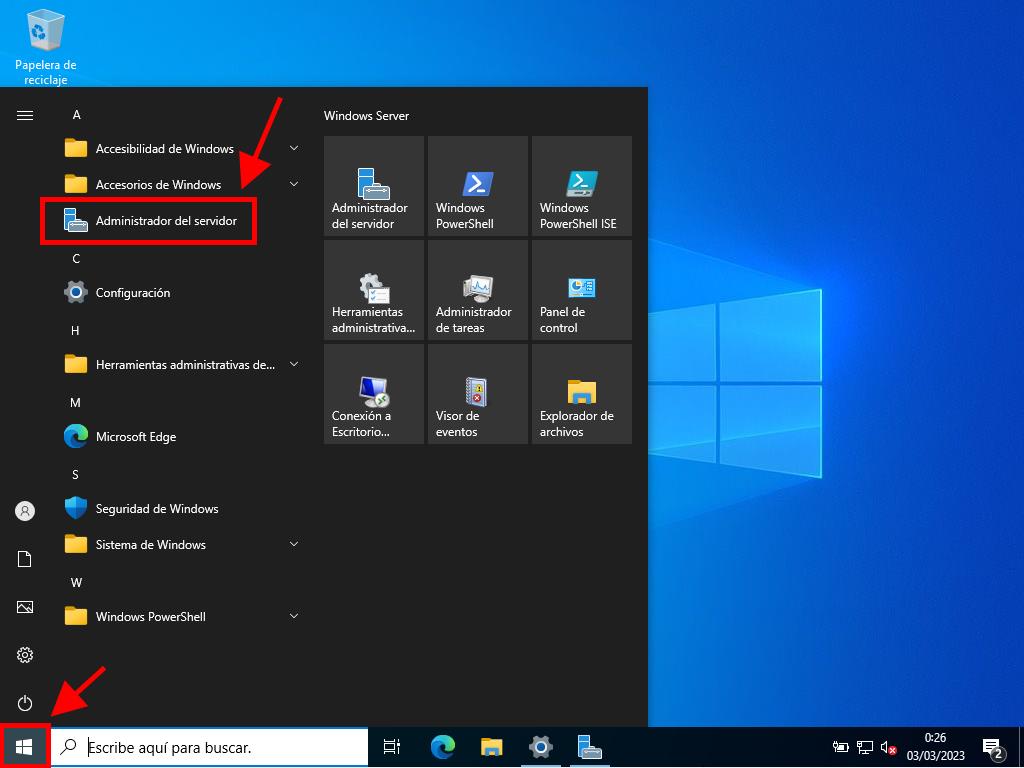
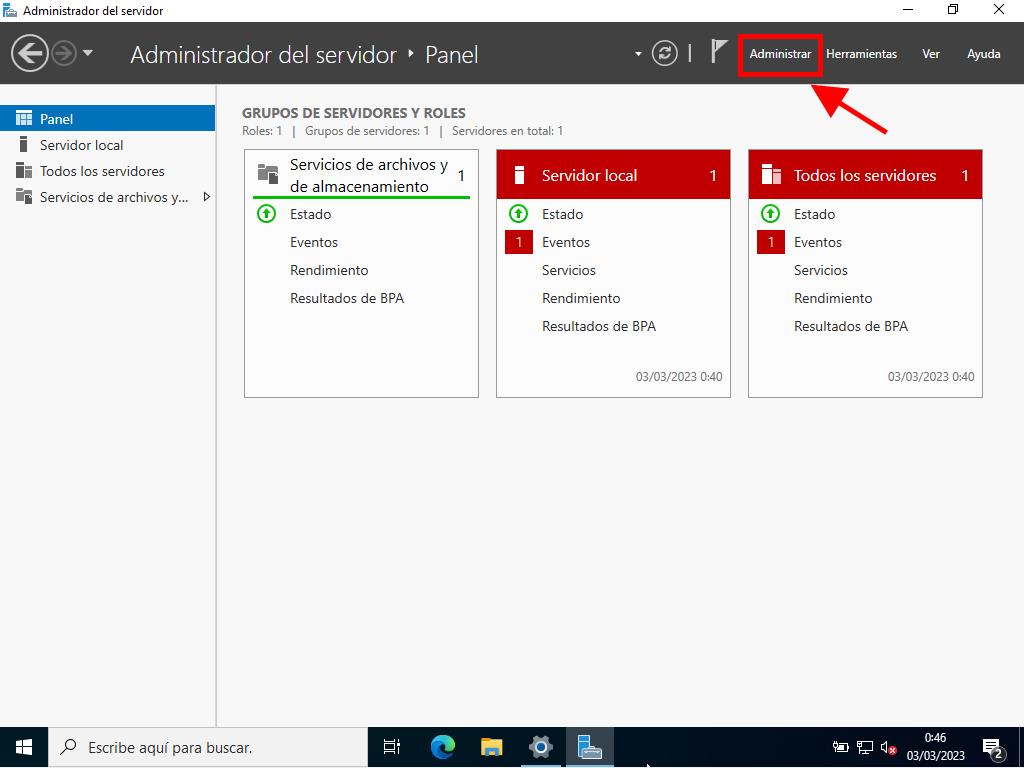
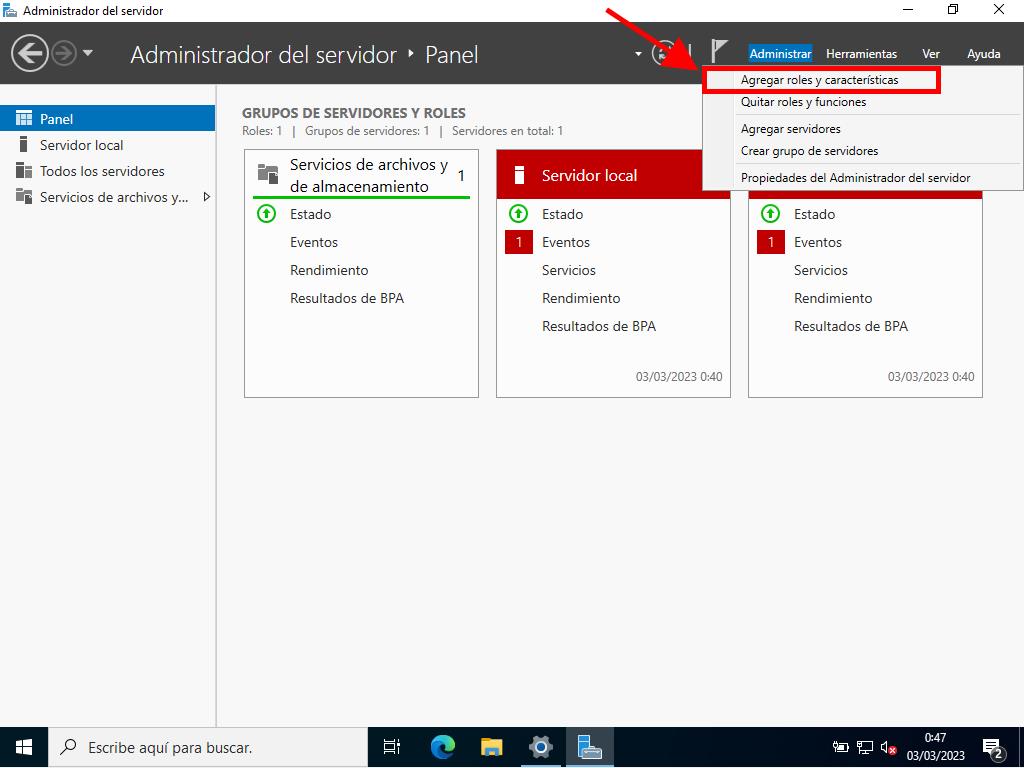
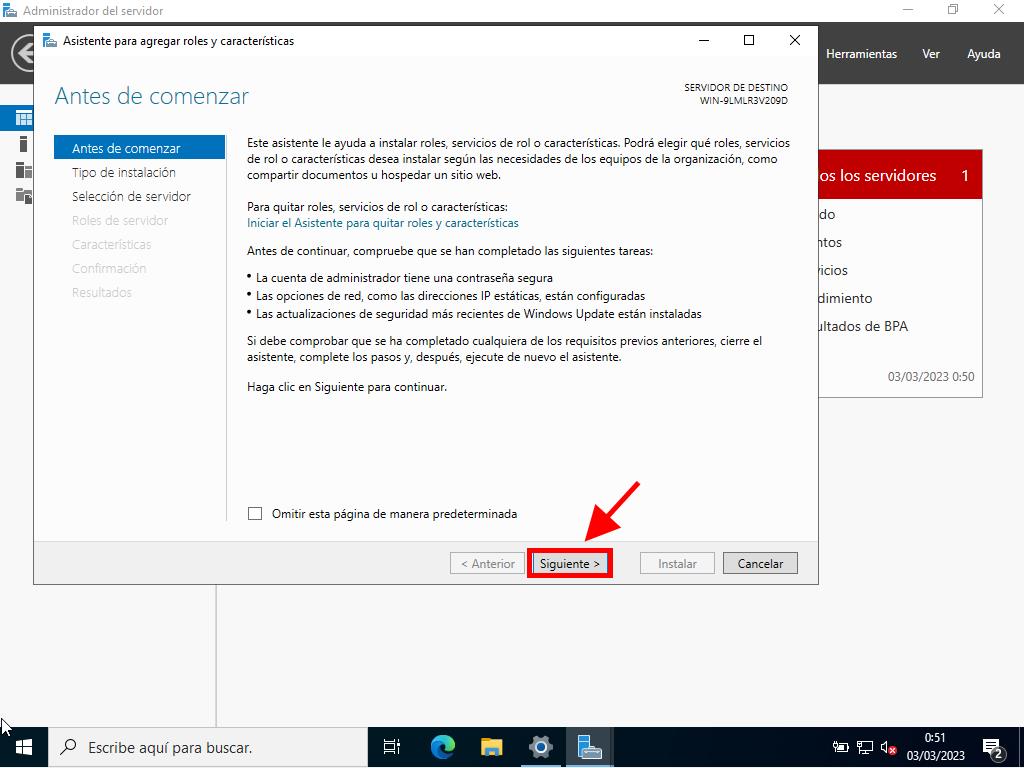
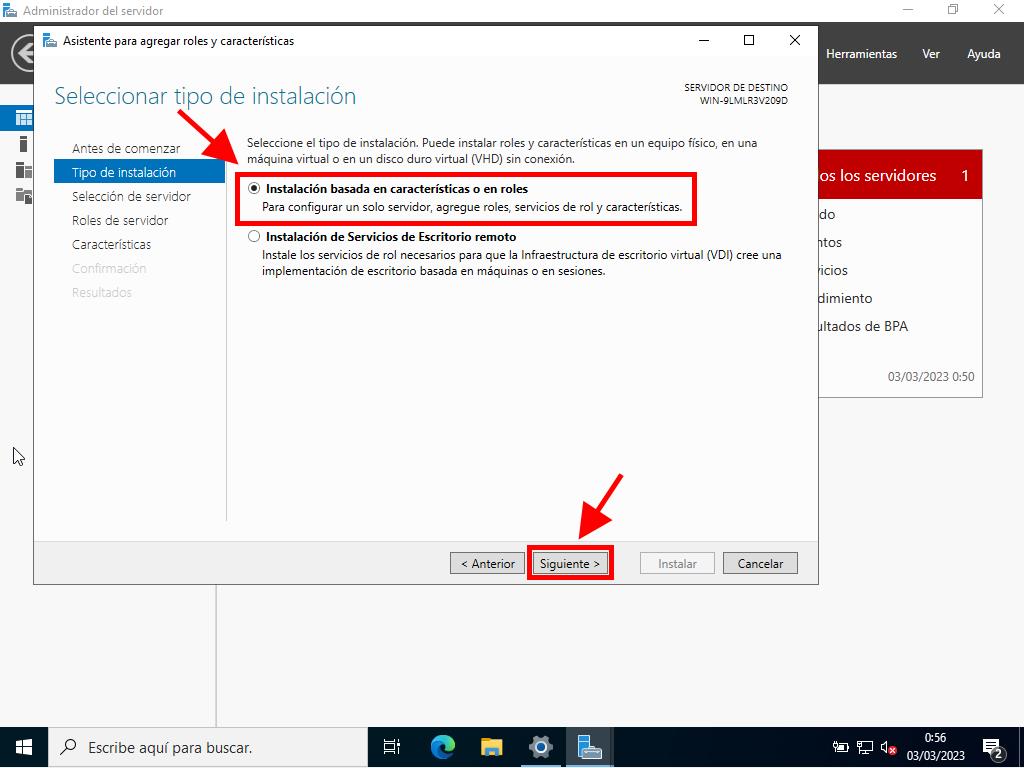
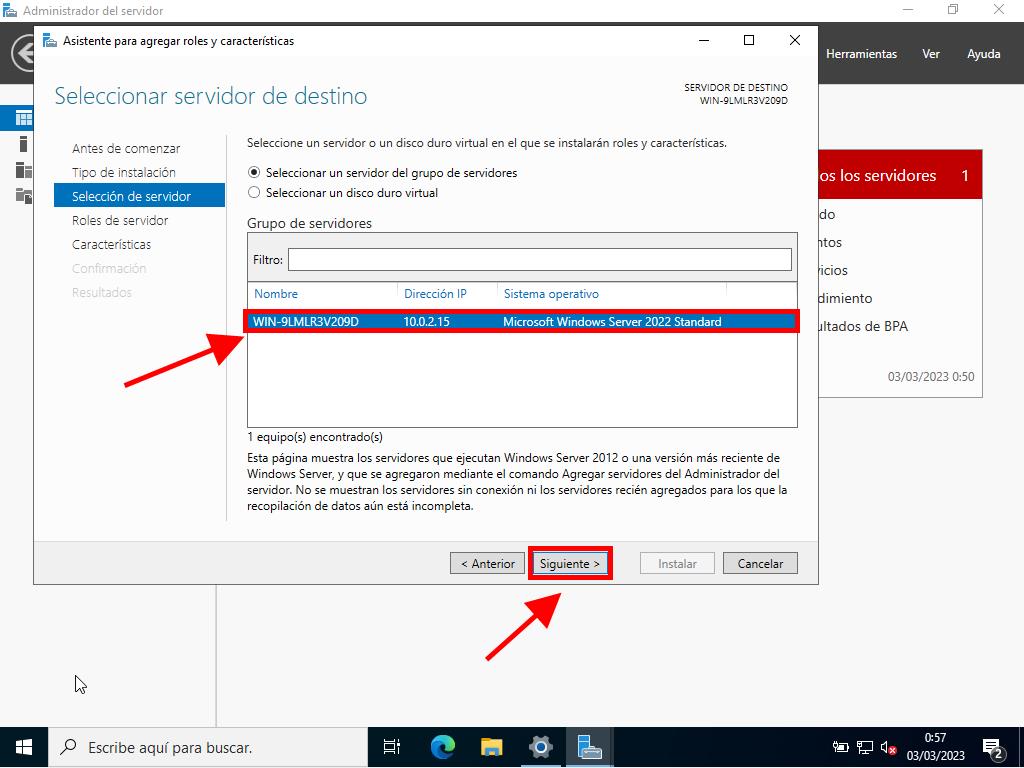
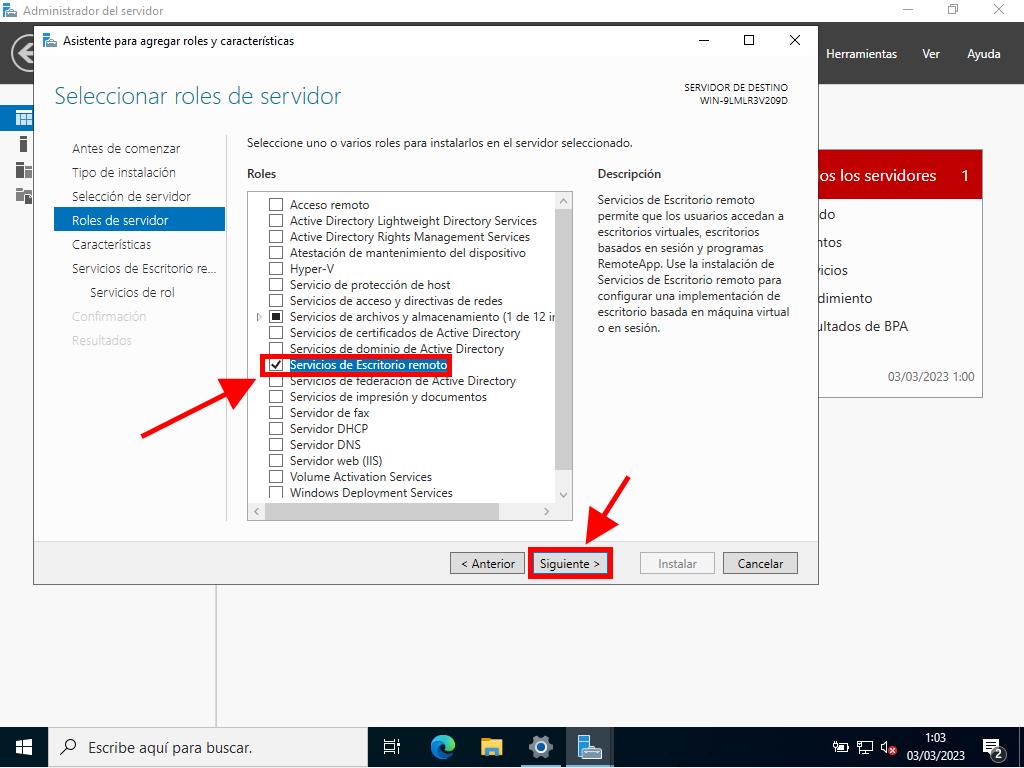
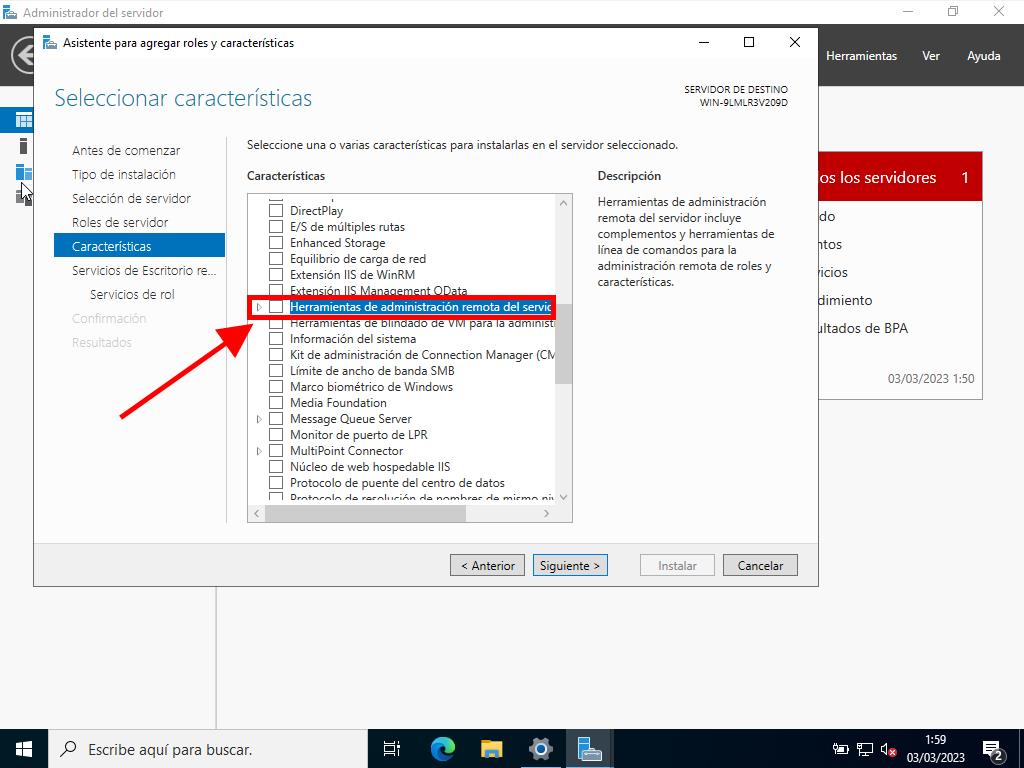
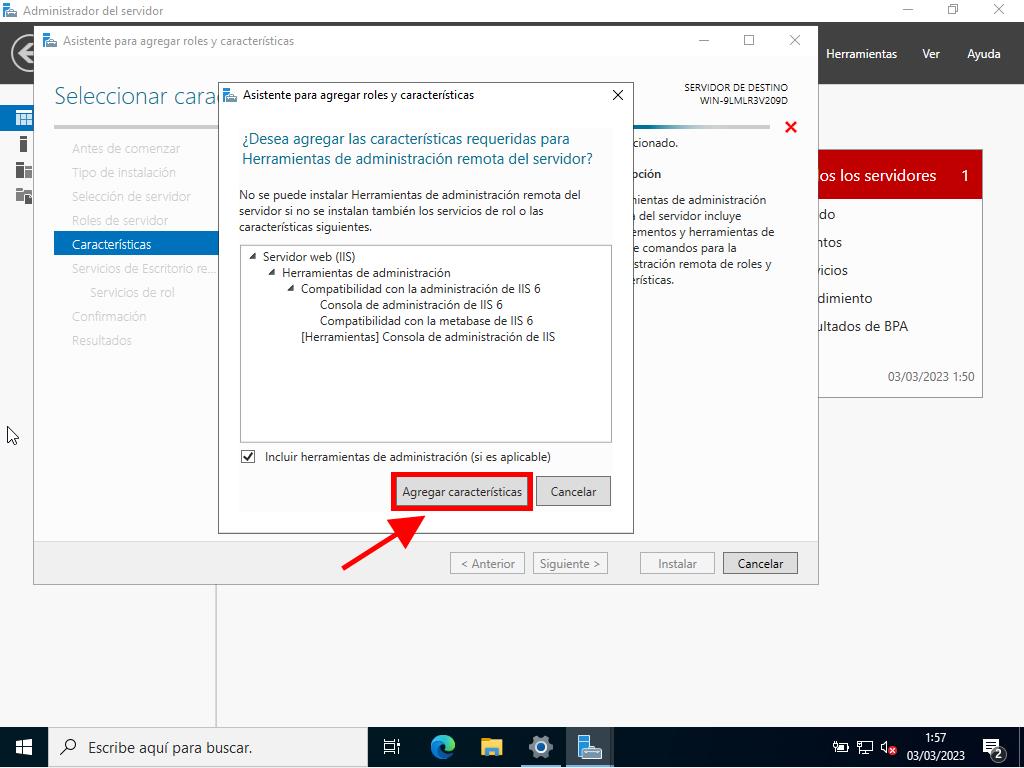
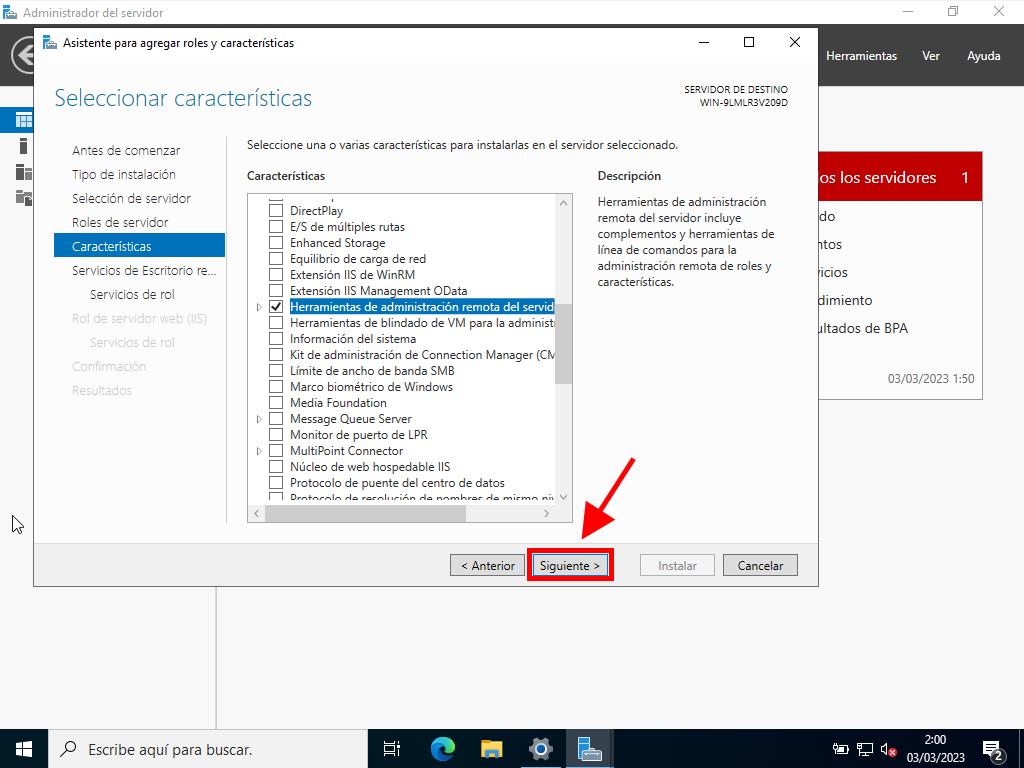
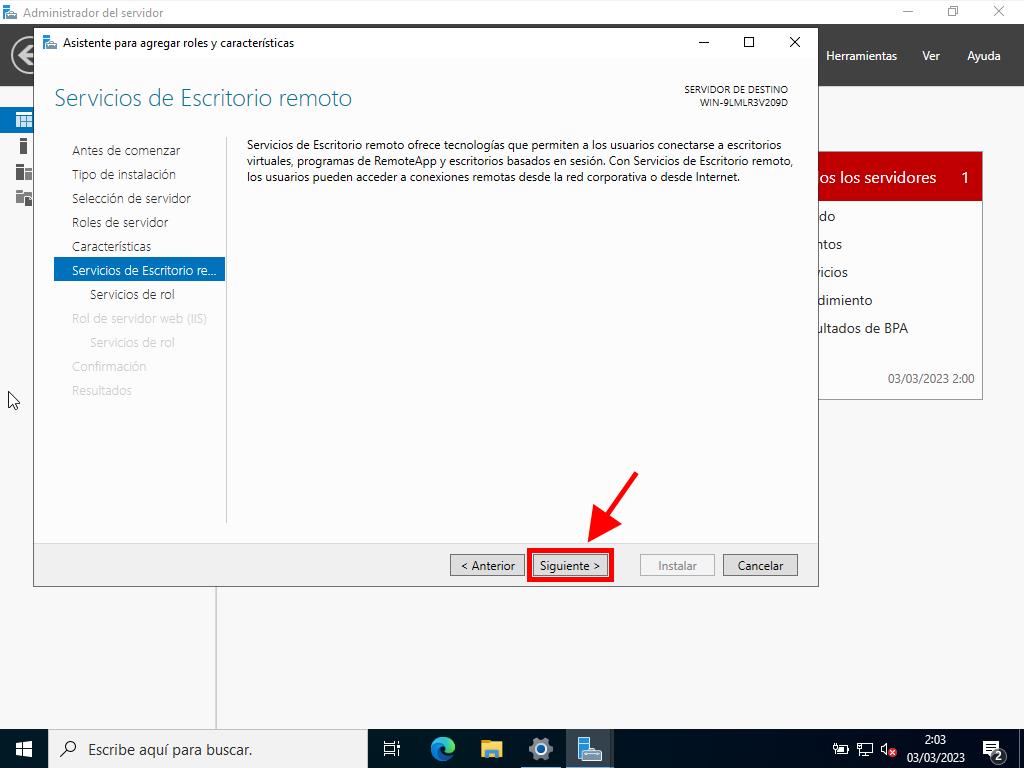
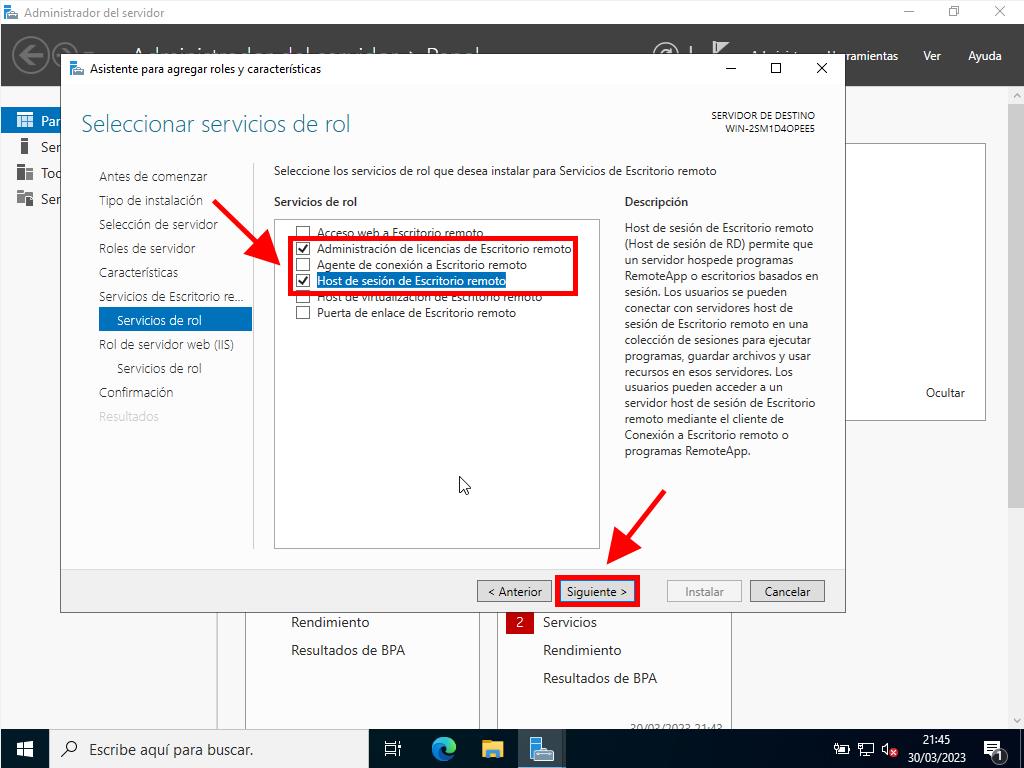
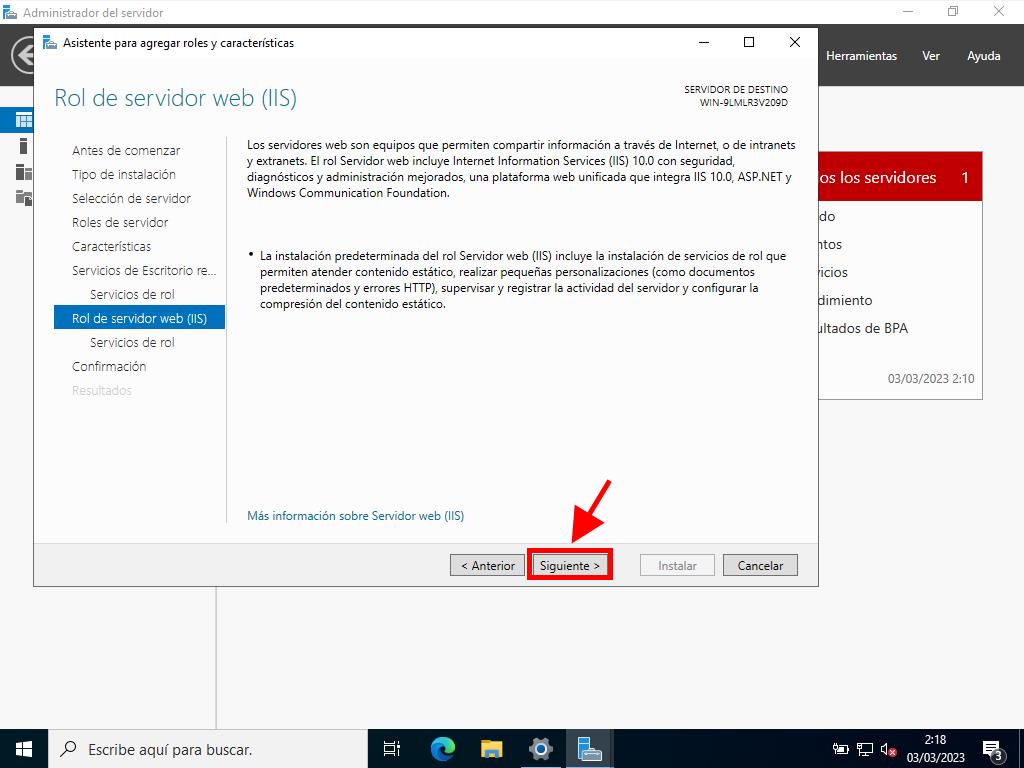
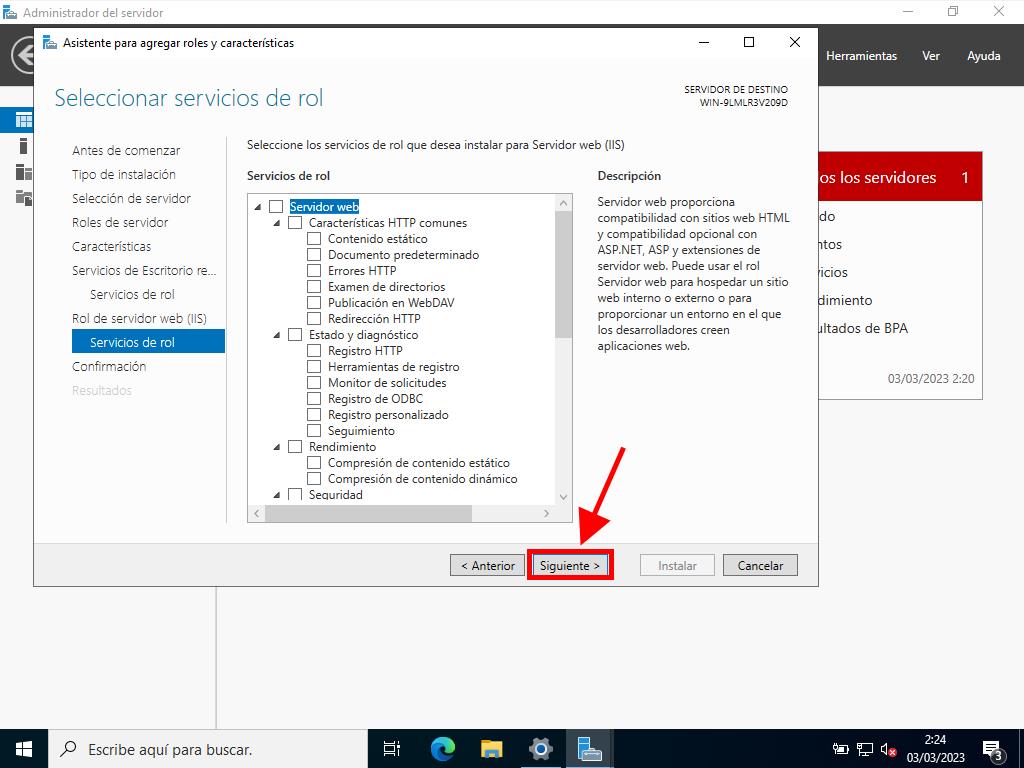
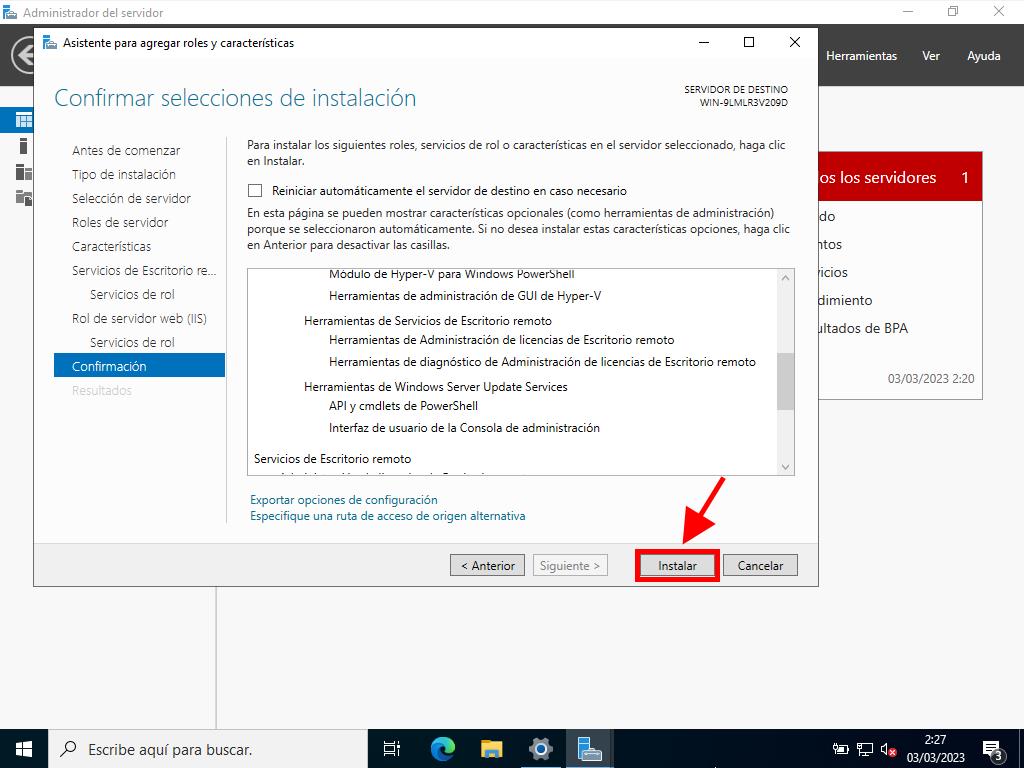
Activación del servidor de licencias
- En la esquina superior derecha, selecciona Herramientas, luego selecciona Remote Desktop Services y haz clic en Administrador de licencias de Escritorio Remoto.
- Haz clic derecho sobre el servidor y selecciona Activar servidor.
- Aparecerá el asistente para activar el servidor. Haz clic en Siguiente.
- Selecciona el método de conexión automática y haz clic en Siguiente.
- Escribe la información solicitada (nombre, apellido, región y nombre de la empresa). Haz clic en Siguiente.
- Ingresa la información de la empresa y haz clic en Siguiente.
- Has completado la activación del servidor de licencias. Ahora procederás a instalar las licencias. Haz clic en Siguiente.
- Recibirás un recordatorio de cómo está configurado tu servidor. Haz clic en Siguiente.
- En Programa de licencia, selecciona Paquete de licencias (Caja o producto empaquetado). Haz clic en Siguiente.
- Ingresa la clave de producto de tus RDS CALs y haz clic en Agregar.
- Después de que la licencia sea reconocida, haz clic en Siguiente.
- El Asistente de instalación de licencias confirmará que se instaló correctamente. Haz clic en Finalizar.
- Tu servidor de licencias ya está listo para emitir y administrar licencias. Podrás verificarlo seleccionando el nombre de tu servidor y revisando las licencias disponibles y las emitidas. Inicialmente, debe estar en cero.
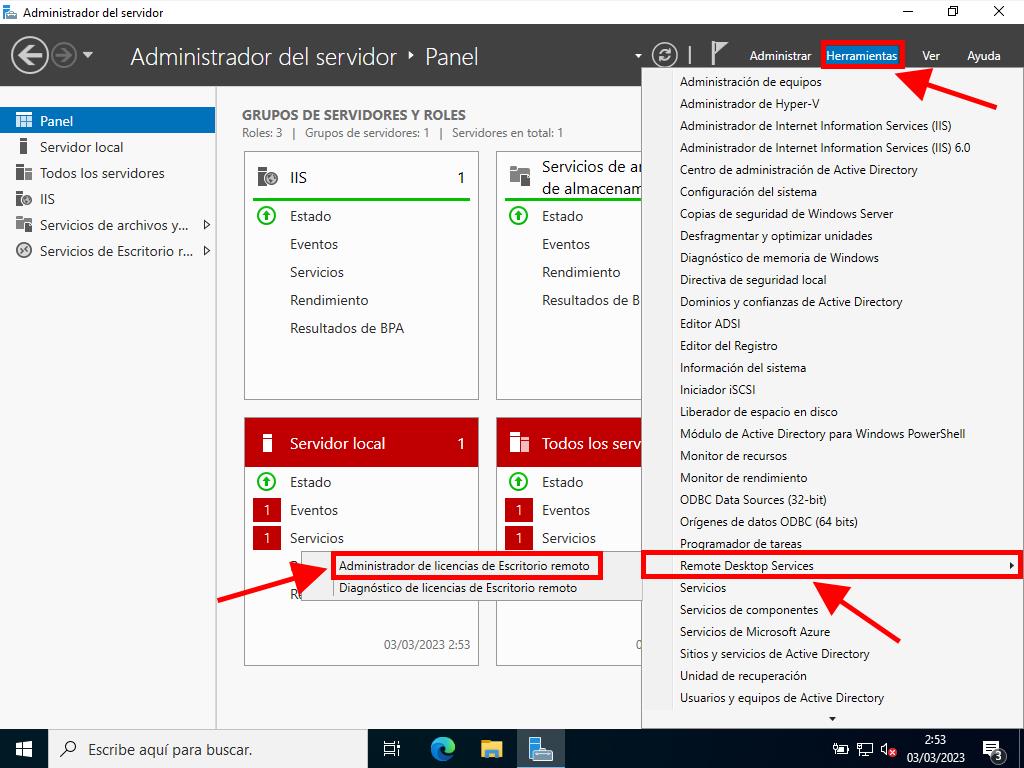
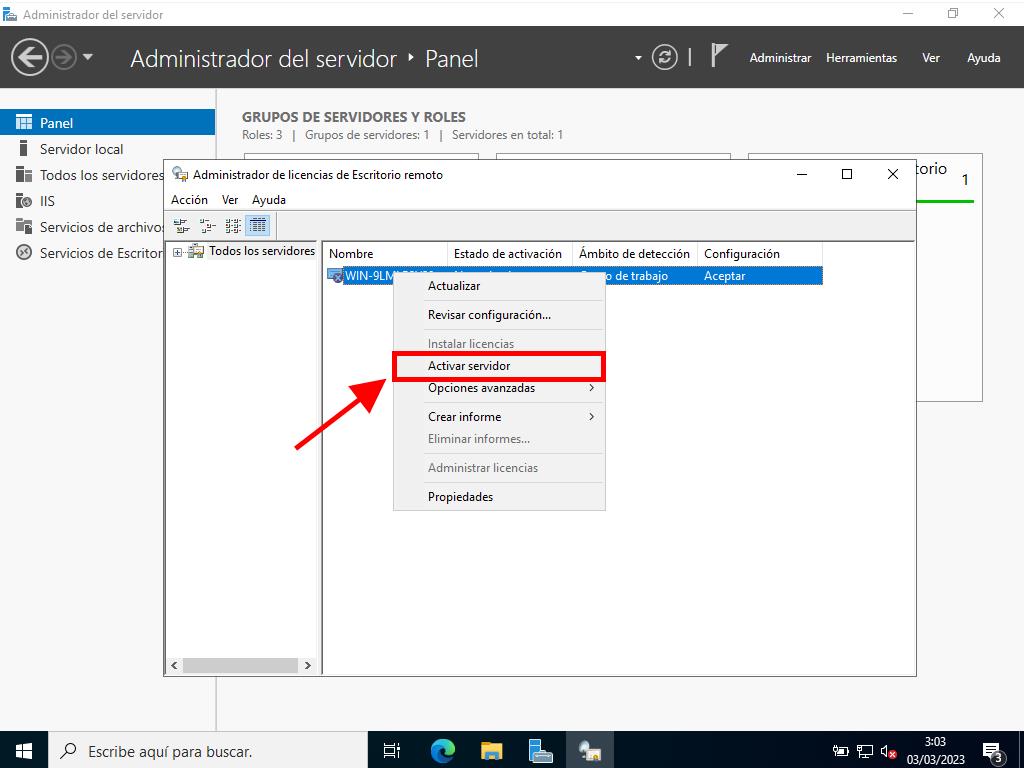
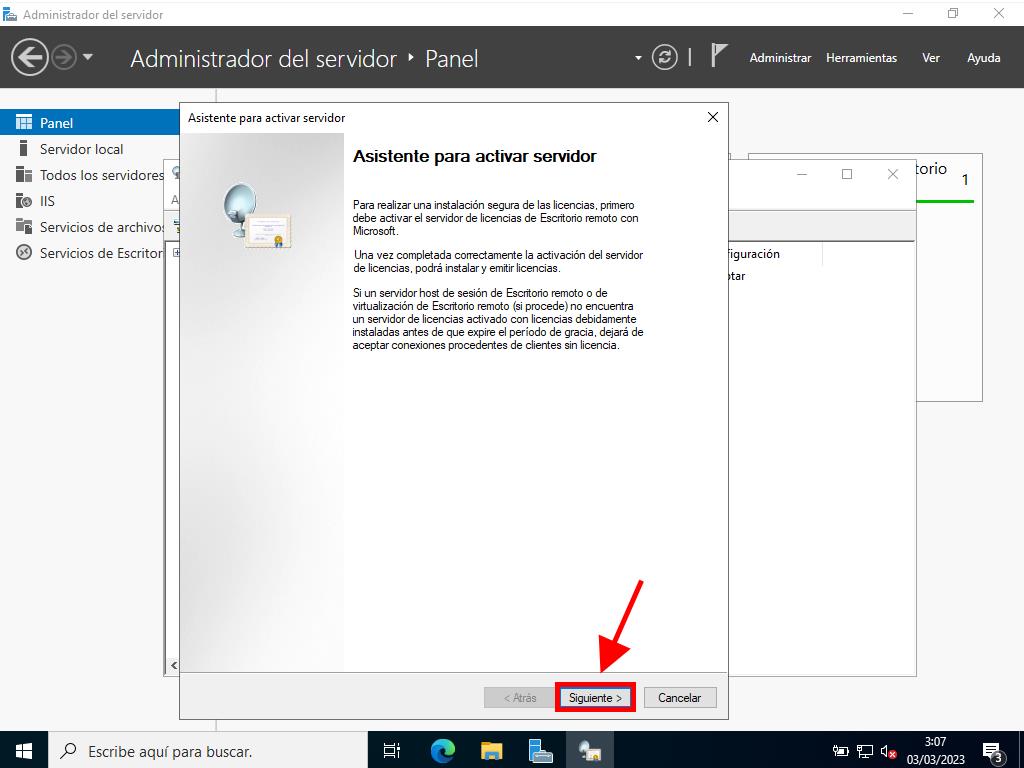
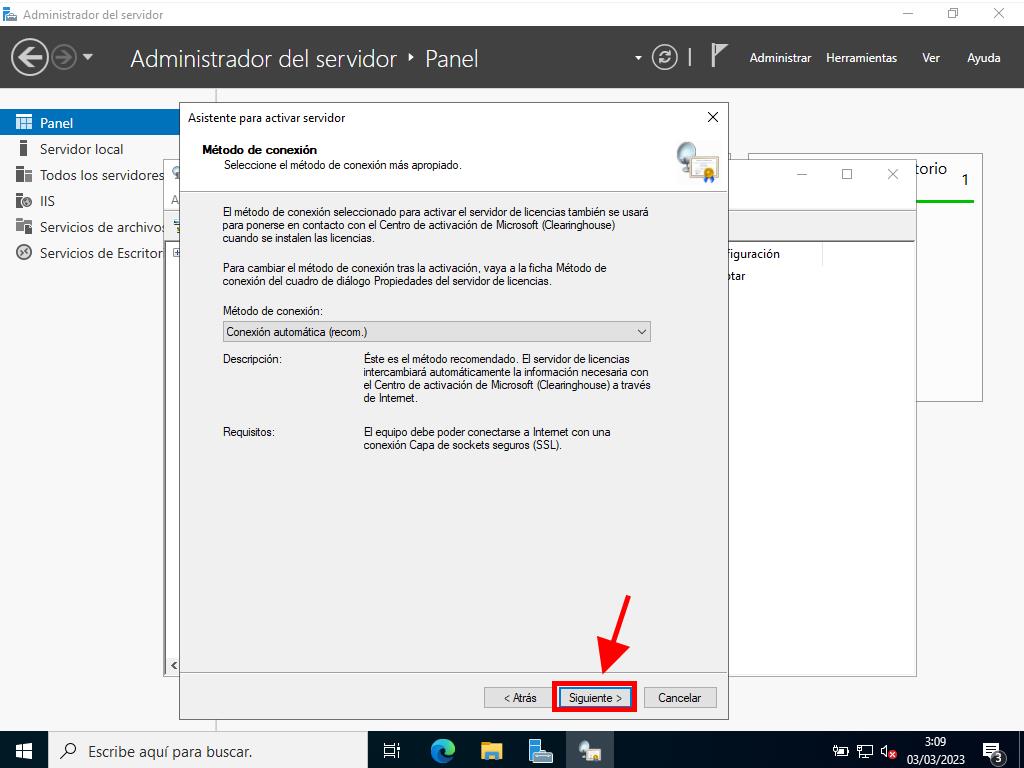
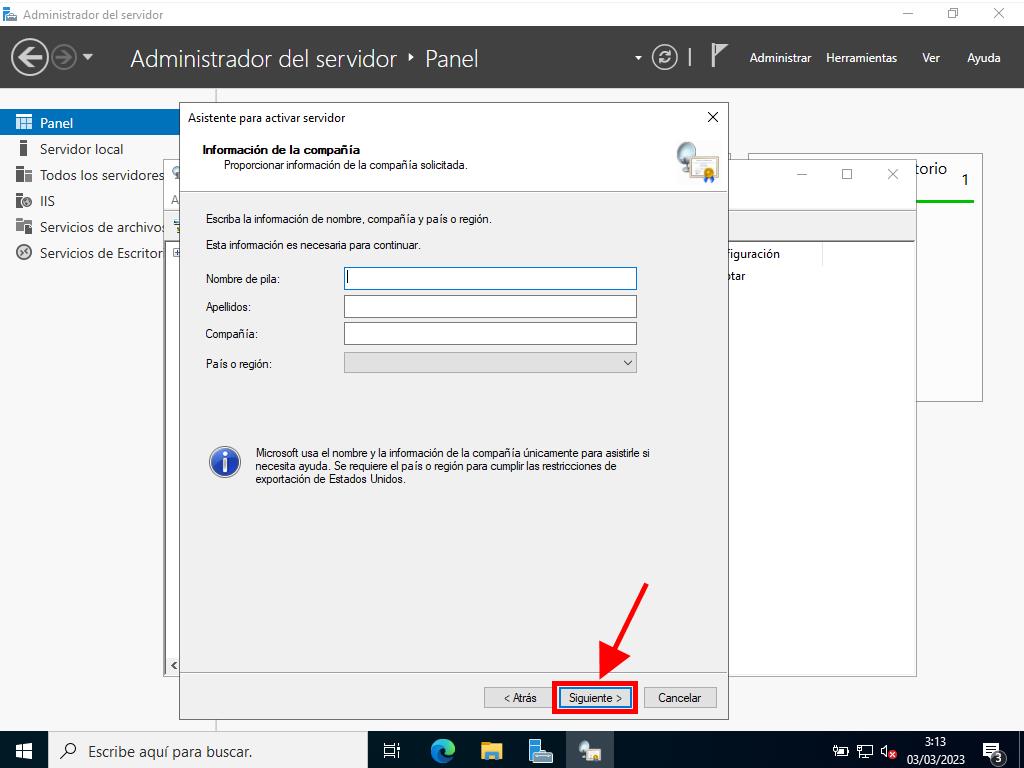
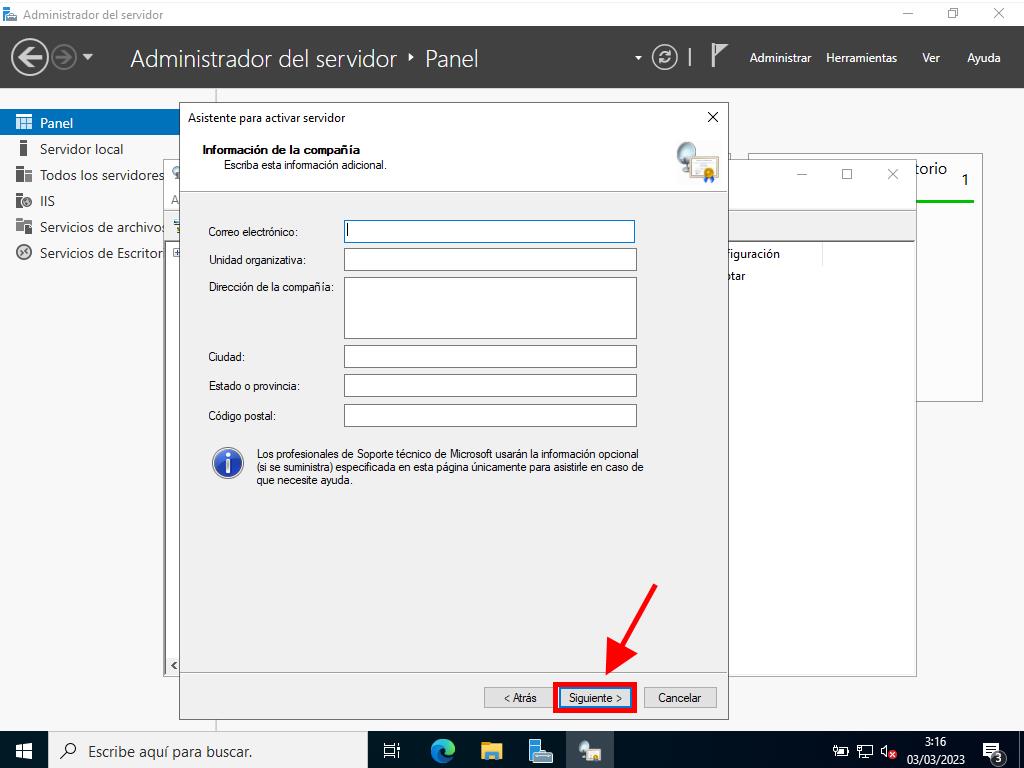
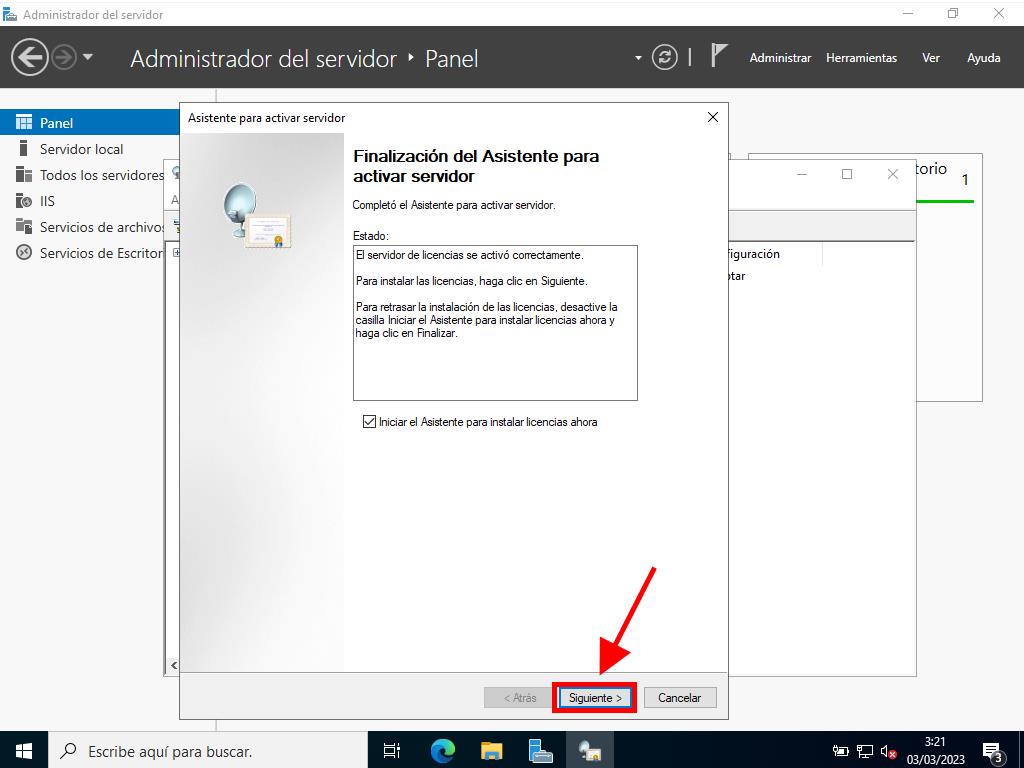
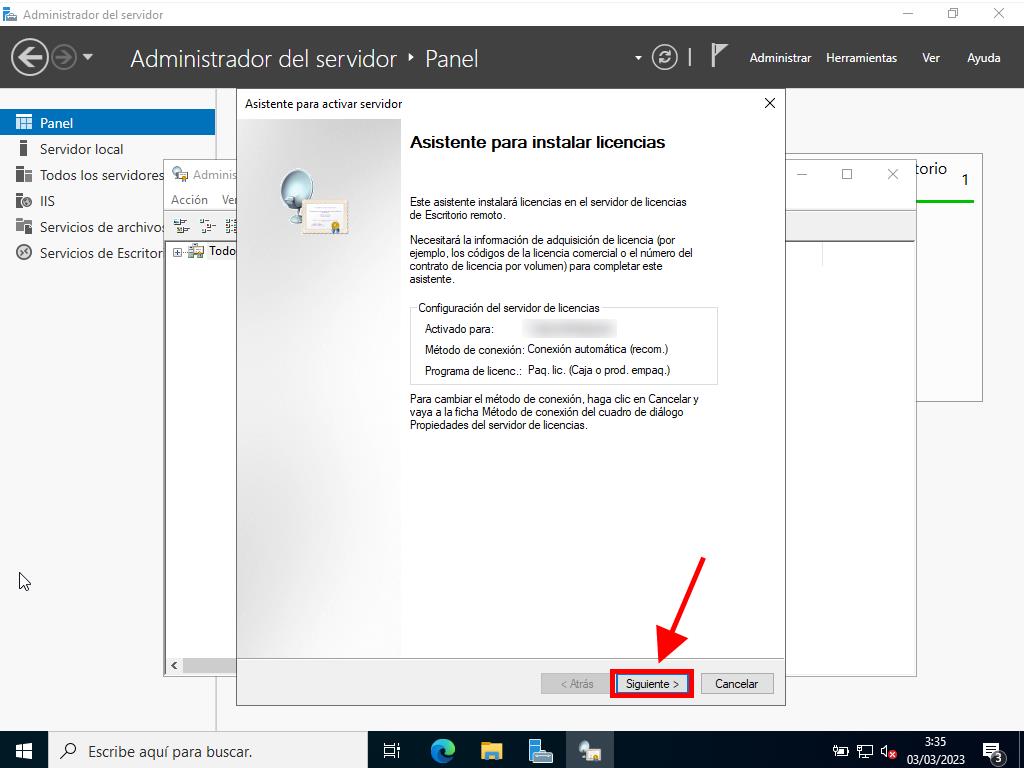
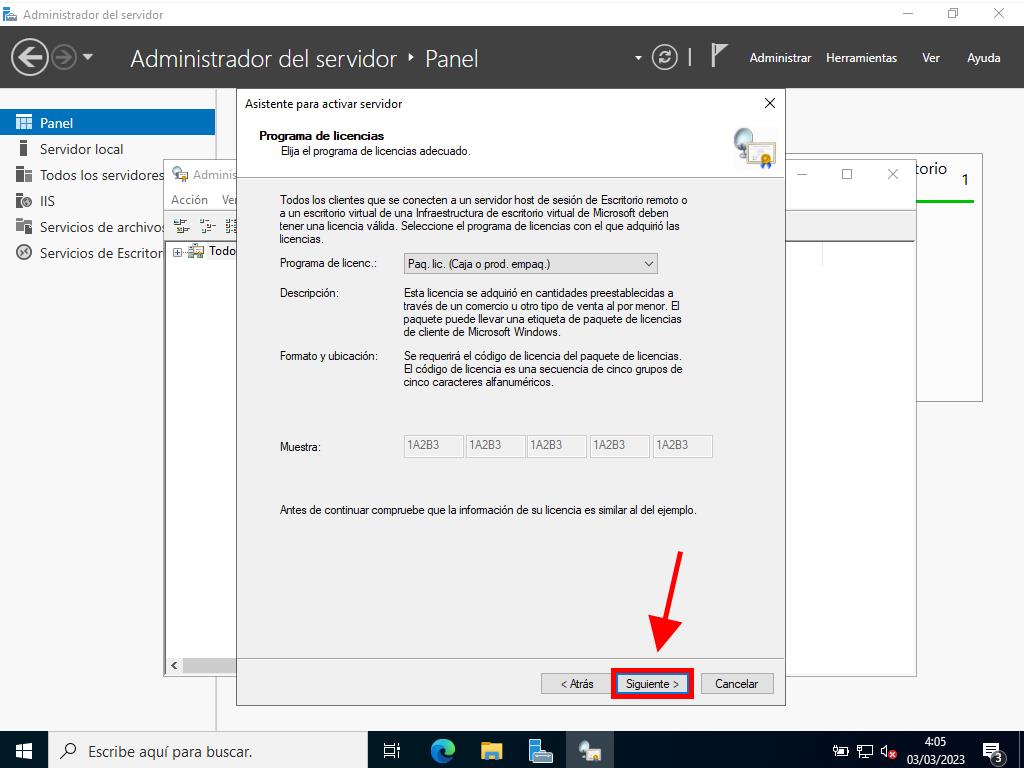
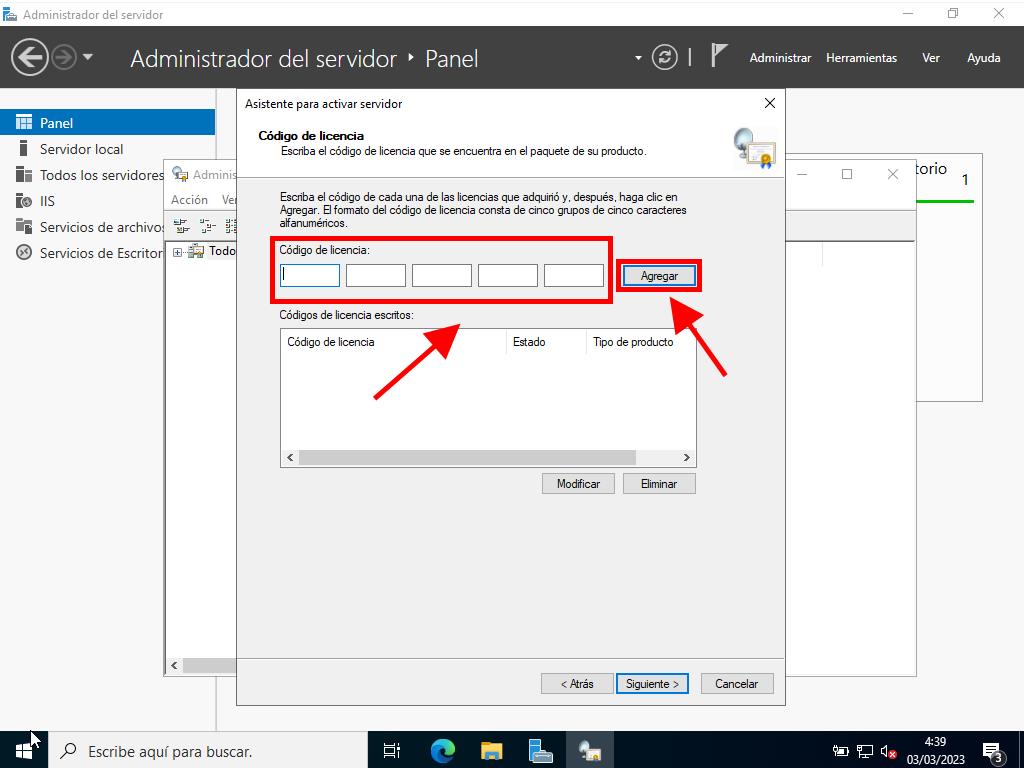
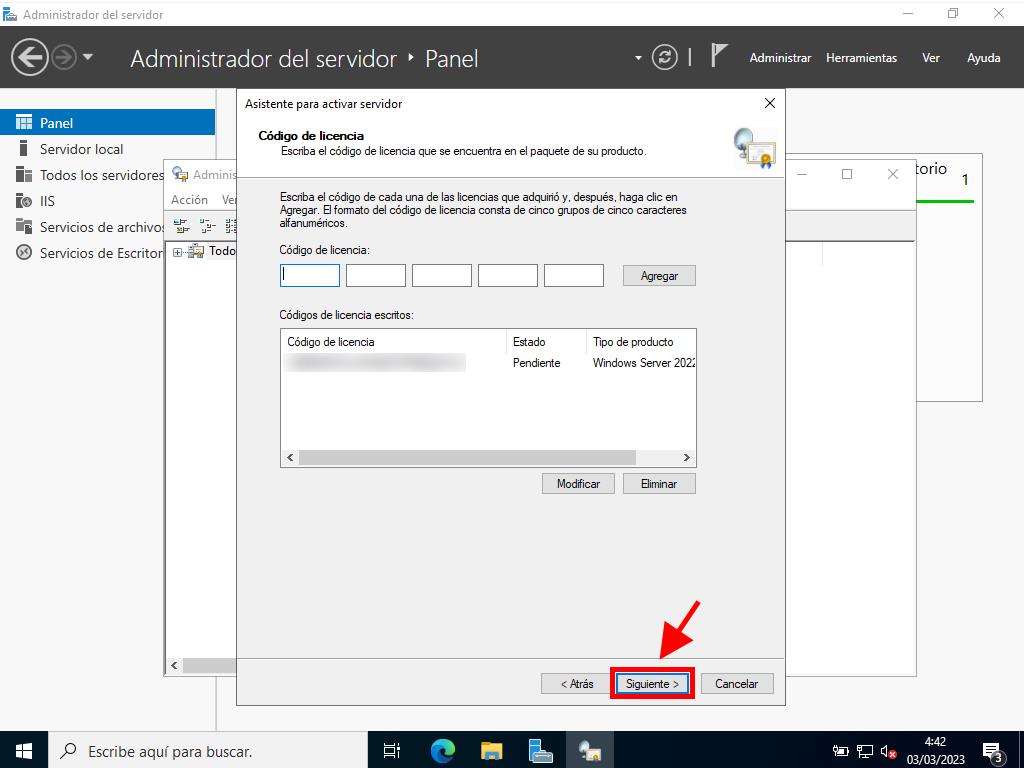
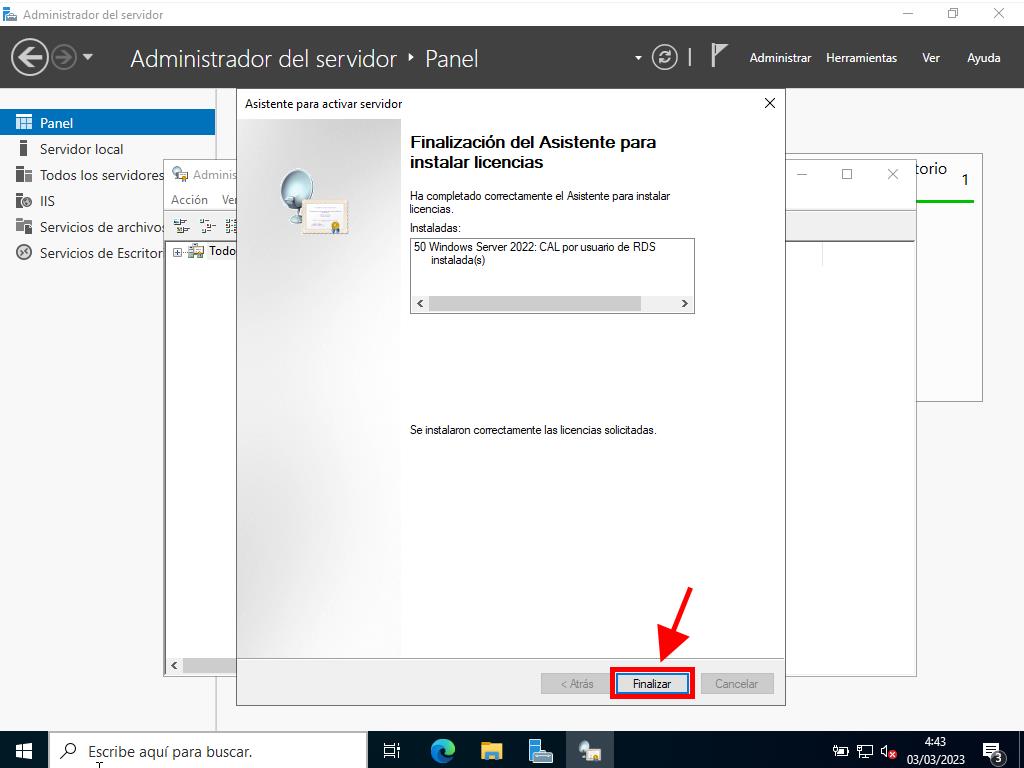
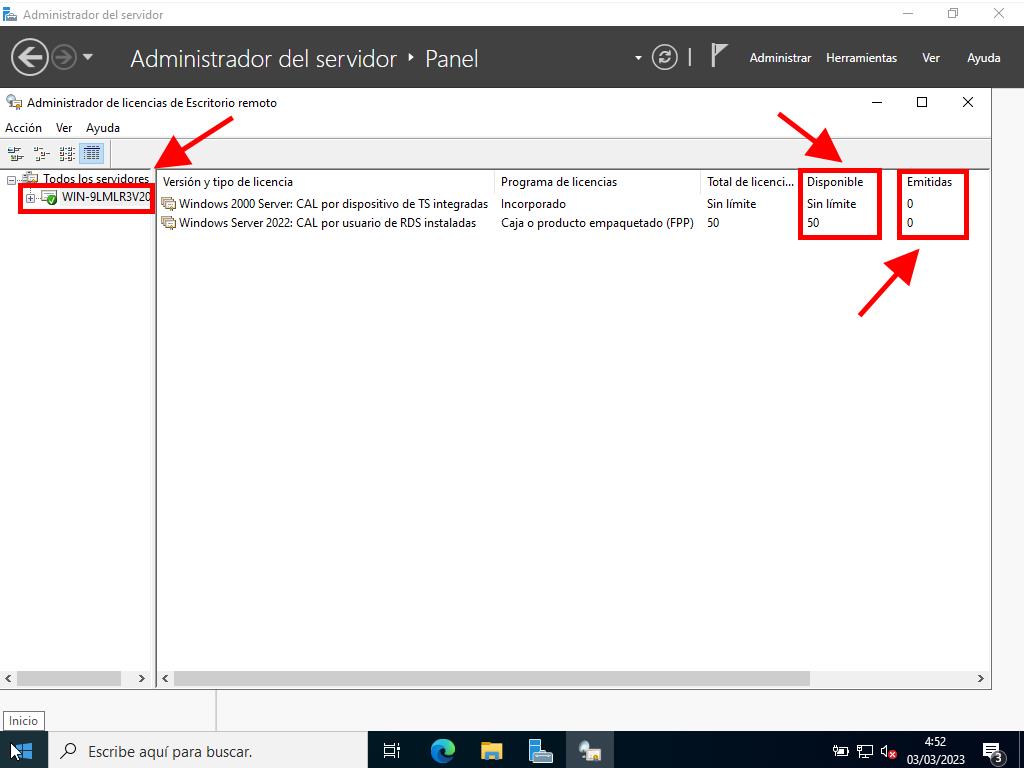
 Iniciar sesión / Registrarse
Iniciar sesión / Registrarse Pedidos
Pedidos Claves de producto
Claves de producto Descargas
Descargas

 Ir a United States of America - English (USD)
Ir a United States of America - English (USD)